Wie behebe ich den ELI-1010-Fehler bei Verwendung von Spectrum?
Wenn Benutzer beim Versuch, sich bei Spectrum anzumelden, auf den ELI-1010-Fehler stoßen, deutet dies normalerweise auf Probleme mit ihrer Internetverbindung hin. „ELI“ steht für „Ethernet Leased Line Initiation“ und der Fehlercode „1010“ weist auf ein Problem mit den Modemeinstellungen oder der Internetverbindung selbst hin.
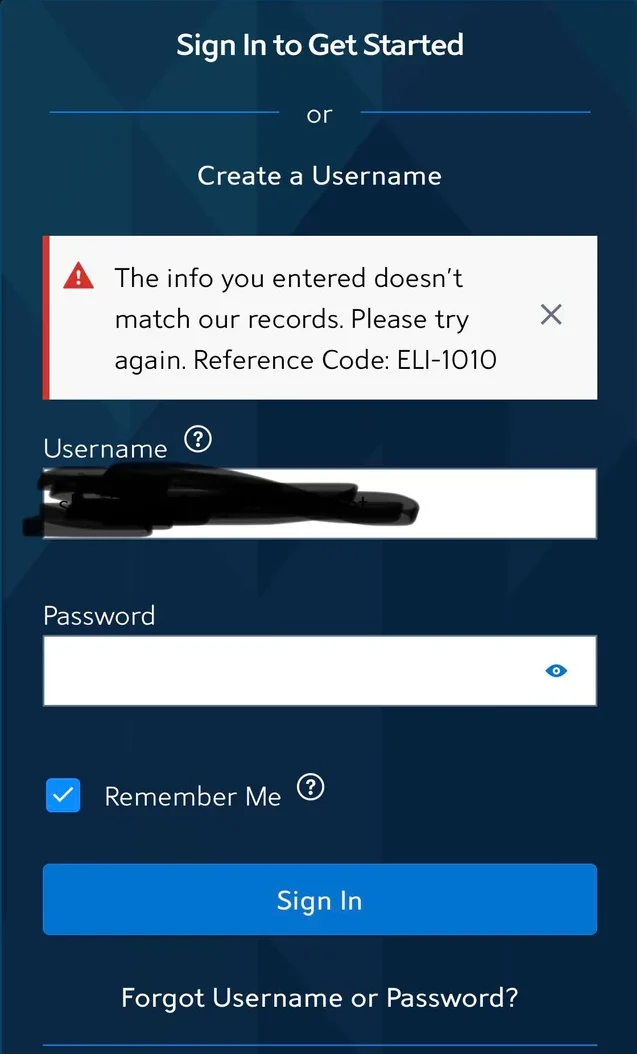
Dieser Fehler verhindert, dass Benutzer auf Spectrum zugreifen und ihre Lieblingssendungen ansehen. Mögliche Ursachen können DNS-Einstellungsprobleme, Serverausfälle, eine langsame Internetverbindung oder Probleme mit der Authentifizierung sein.
Darüber hinaus können auch Probleme wie ungültige oder veraltete DNS-Einstellungen diesen Fehler verursachen.
Dieser Artikel führt Sie durch verschiedene Methoden zur Behebung dieses Problems.
1. Überprüfen Sie den Internet- und Serverstatus
Bevor Sie andere Lösungen ausprobieren, überprüfen Sie am besten zunächst den Status der Spectrum-Server und Ihrer Internetverbindung. Stellen Sie sicher, dass die Server betriebsbereit sind und keine Probleme mit Ihrer Verbindung vorliegen. Sie können den Status des Spectrum-Servers unter überprüfen Abwärtsdetektor und bewerten Sie Ihre Internetgeschwindigkeit unter Schnell oder Geschwindigkeitstest.
Wenn Ihre Internetgeschwindigkeit langsam ist, denken Sie darüber nach, Ihren Router/Modem neu zu starten oder sich an Ihren Internetdienstanbieter (ISP) zu wenden.
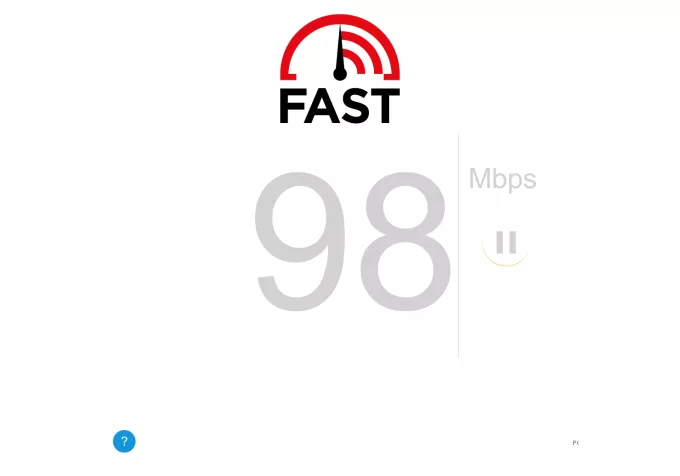
2. Schalten Sie VPN aus
Die Verwendung eines VPN kann zu Verbindungsproblemen mit dem Server führen, da das VPN Ihren virtuellen Standort ändert. Dies kann möglicherweise zu Problemen während des Spectrum-Anmeldevorgangs führen. Das vorübergehende Ausschalten des VPN kann hilfreich sein, um herauszufinden, ob es das Problem verursacht.
- Drücken Sie Windows + I, um die Einstellungen zu öffnen.
- Suchen Sie nach Netzwerk und Internet > VPN.

- Schalten Sie alle aktiven VPN-Verbindungen aus.
3. Passwort aktualisieren
Wenn Sie Ihr Konto nicht häufig verwenden, kann dies zu Authentifizierungsproblemen führen. Um dieses Problem zu beheben, aktualisieren Sie Ihr Passwort und erstellen Sie ein neues, um wieder Zugriff auf Ihr Konto zu erhalten.
Um Ihr Passwort zu aktualisieren, besuchen Sie deren offizielle Seite.
4. Verwenden Sie den Inkognito-Modus oder einen anderen Browser
Browserbezogene Probleme wie gespeicherte Daten können den Anmeldevorgang stören. Die Verwendung des Inkognitomodus, bei dem kein Cache gespeichert wird, oder das Ausprobieren eines anderen Browsers können zur Lösung von Problemen beitragen.
Sie können den Inkognito-Modus aktivieren, indem Sie STRG + UMSCHALT + N drücken.
5. Setzen Sie die DNS-Einstellungen zurück
Probleme mit der Internetverbindung können häufig auf falsch konfigurierte oder schlecht eingestellte DNS-Einstellungen zurückzuführen sein. Das Zurücksetzen dieser Einstellungen auf die Standardeinstellungen kann zur Behebung dieses Problems beitragen.
- Klicken Sie mit der rechten Maustaste auf das Netzwerksymbol in der Taskleiste und klicken Sie auf „Netzwerk- und Interneteinstellungen öffnen“.

- Wählen Sie Adaptereinstellungen ändern.

- Klicken Sie mit der rechten Maustaste auf Ihre primäre Internetverbindung und wählen Sie Eigenschaften.

- Suchen und wählen Sie Internet Protocol Version 4 aus und klicken Sie auf Eigenschaften.

- Wählen Sie „DNS-Serveradresse automatisch beziehen“ aus, damit das System die DNS-Einstellungen automatisch erkennt.

- Klicken Sie auf OK, um die neuen DNS-Einstellungen zu übernehmen.
7. Browser-Cache leeren
Über einen längeren Zeitraum gespeicherte Cache-Dateien und Cookies können zu Störungen und Fehlern führen. Das Löschen des Caches und der Cookies kann das Auftreten dieses Problems verhindern. Dadurch werden alle in Ihrem Browser gespeicherten Daten gelöscht, die Probleme verursachen könnten. Das Löschen von Cache und Cookies könnte die Lösung sein, nach der Sie suchen.
Unseren Artikel zum Löschen des Caches in verschiedenen Browsern finden Sie hier.
8. Nehmen Sie Kontakt mit dem Support auf
Wenn keine der vorgeschlagenen Lösungen funktioniert, wenden Sie sich an das Support-Team von Spectrum, um Ihnen weiterzuhelfen. Erklären Sie ihnen Ihr Problem und sie können hoffentlich eine Lösung finden. Sie können sich an deren Support wenden Hier.

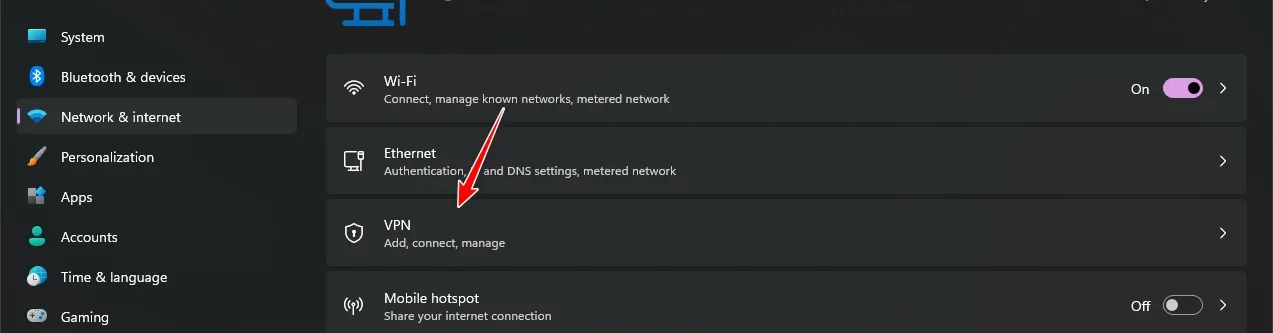
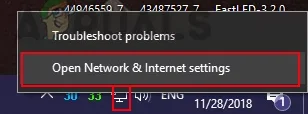
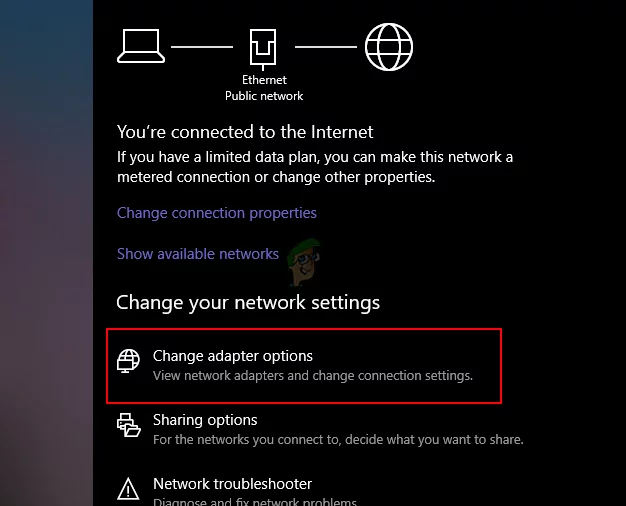
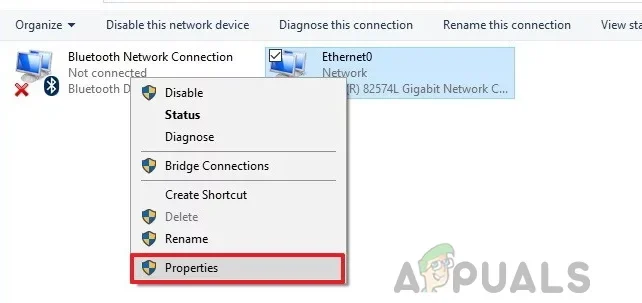
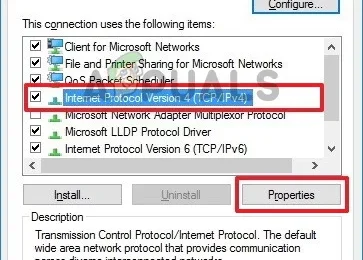
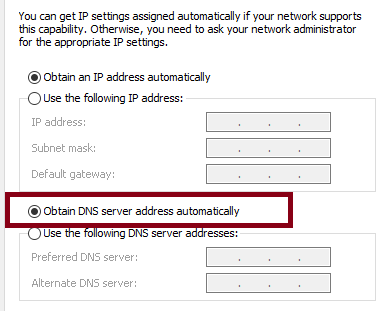



![Die 5 besten Projekt-Free-TV-Alternativen im Jahr 2024 [Detailed List]](https://okidk.de/wp-content/uploads/2023/12/Project-Free-TV-and-Alternatives-768x432.png)

